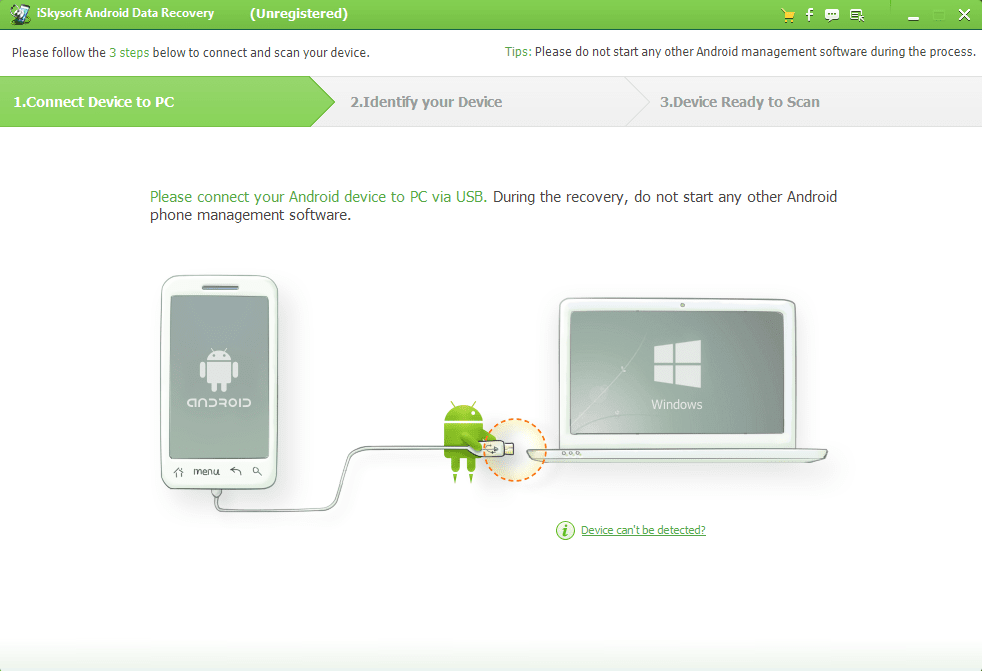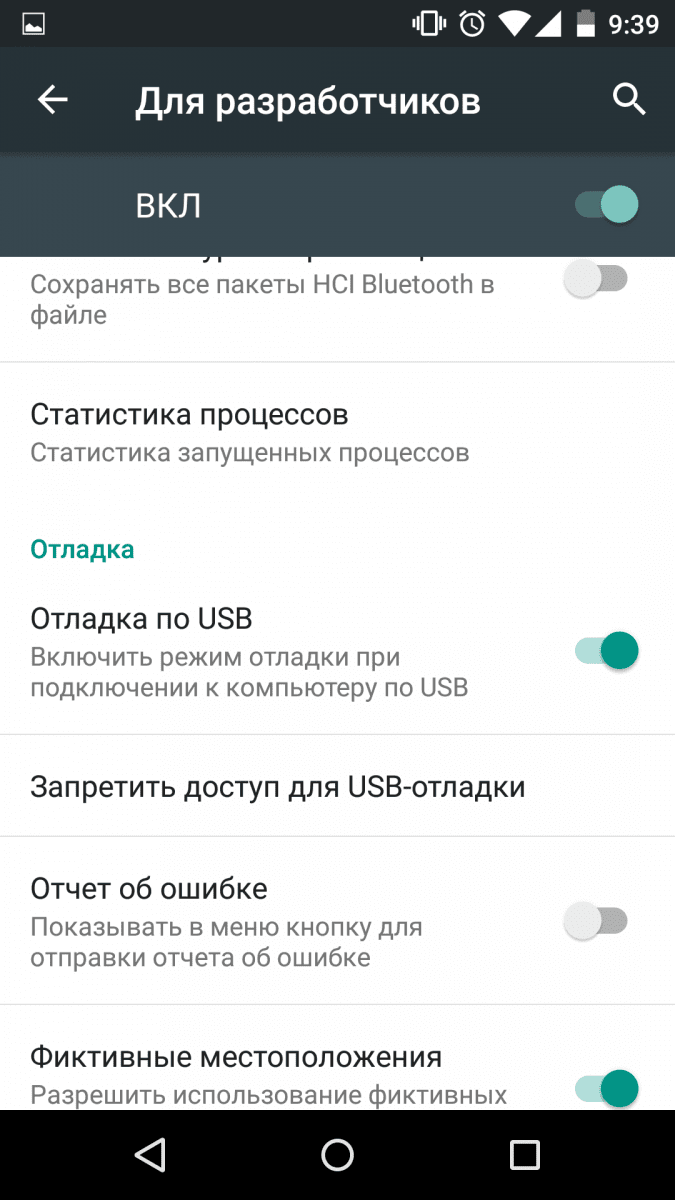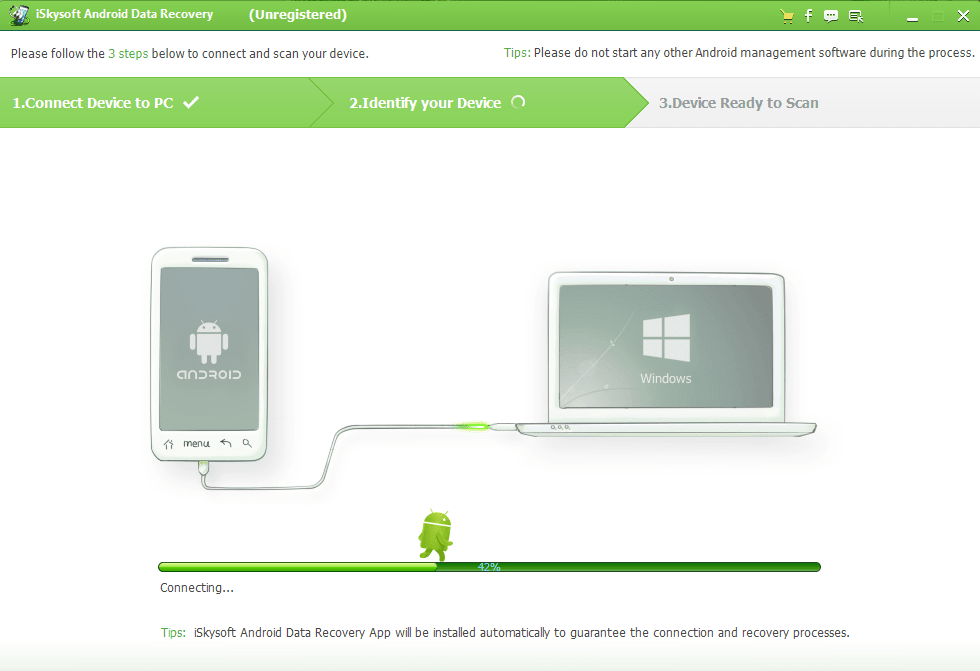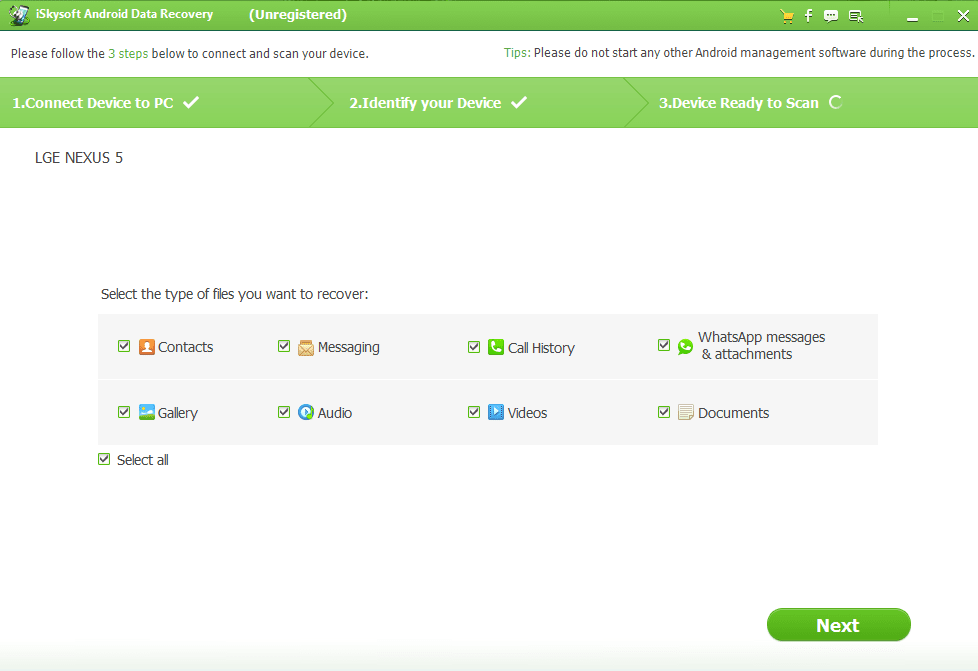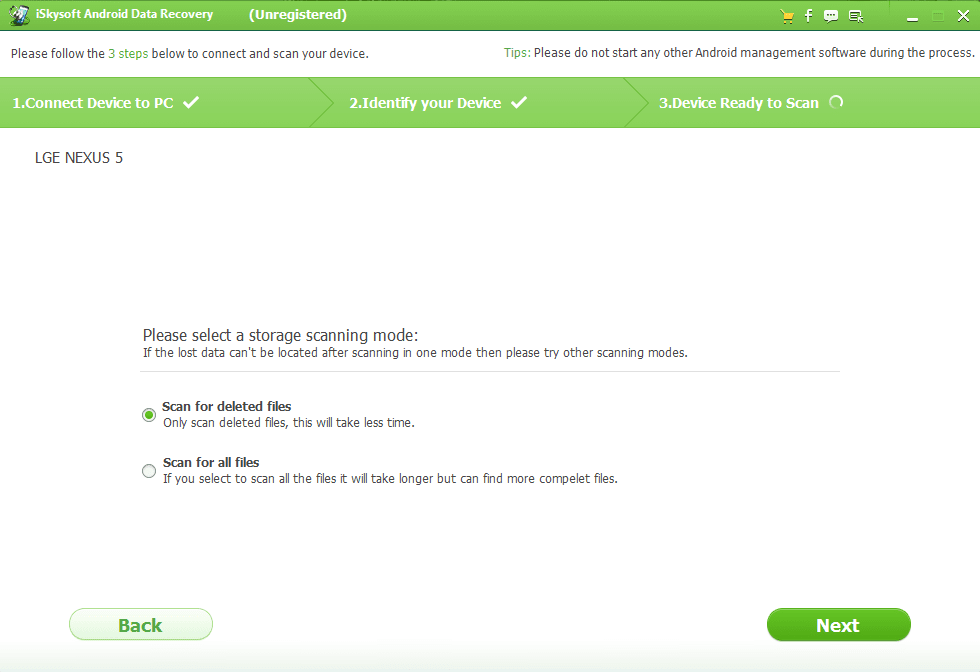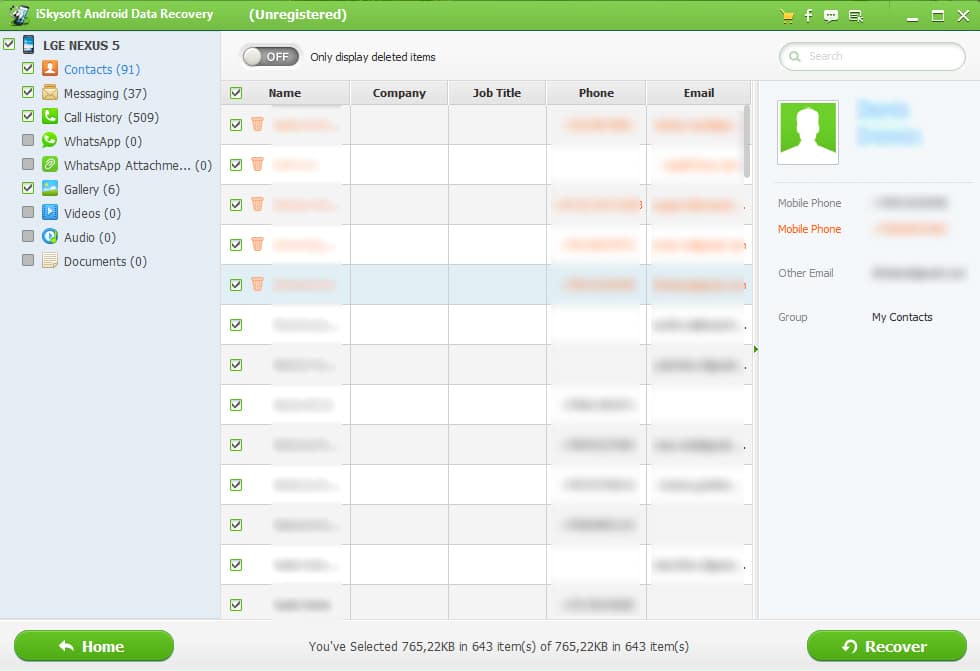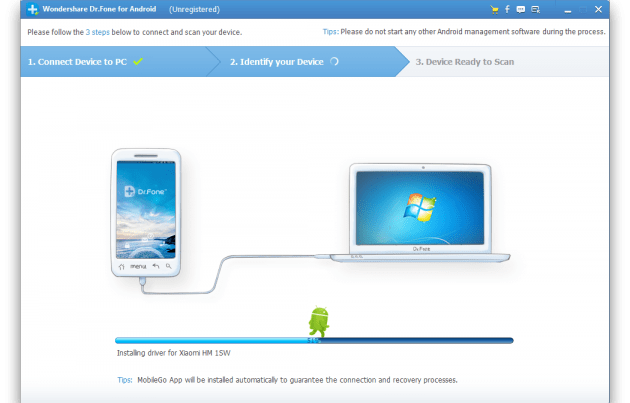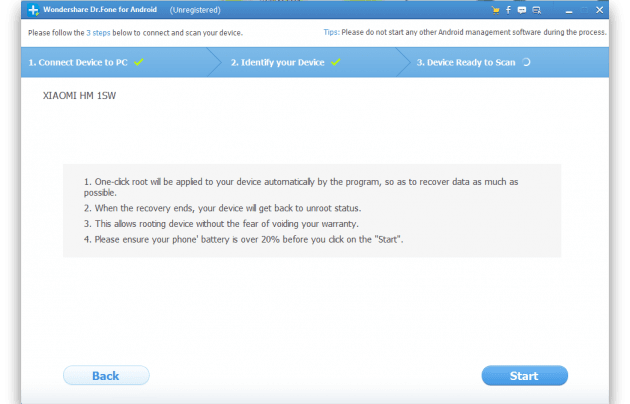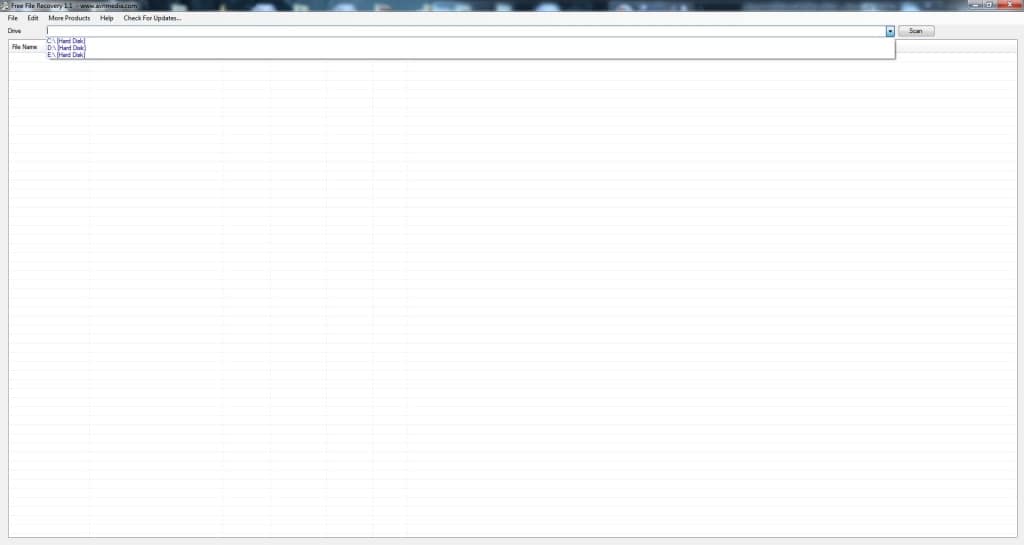Случайное удаление файлов или информации (SMS, список звонков) не редкость для пользователей Android. Восстановление данных стандартными средствами не предусмотрено, а если устройство повреждено, это вдвойне осложняет задачу. В таком случае единственный способ восстановить удаленные данные на Android – использование стороннего софта и компьютера.
iSkysoft
Программа проста в освоении и работает на основных версиях Windows (XP, Vista, 7, 8, 8.1), а так же доступна для Mac. С её помощью восстанавливаются: список контактов, SMS, история звонков, переписка с приложения WhatsApp и полученные файлы, изображения с галереи, аудио и видео композиции, а так же документы.
1. Перед началом работы скачиваем и устанавливаем программу на компьютер.
2. На устройстве активируем отладку по USB в меню настроек для разработчиков.
3. Подключаем смартфон или планшет к компьютеру через USB шнур. Если на экране появится запрос на отладку, подтверждаем.
4. Выбираем тип данных, которые требуется восстановить, ждем завершение сканирования. Процесс поиска стертой информации занимает до получаса и зависит от количества файлов. После предварительного просмотра, жмем далее и восстанавливаем данные.
Стоит отметить, что триал версия iSkysoft Android Data Recovery не рассчитана на восстановление файлов мультимедиа, для этой цели потребуется приобрести полную версию. В остальных случаях подойдет и бесплатная.
Восстановление при помощи Dr.Fone Android Data Recovery
Кроме созвучного названия, программа имеет схожее оформление, восстанавливает данные с самого устройства и съемного носителя, но в отличие от предыдущей программы ещё и вытягивает данные с поврежденного девайса. Типы восстановимой информации:
- Контакты телефонной книги.
- Сообщения.
- История совершенных звонков.
- Переписка и прикрепленные файлы из WhatsApp.
- Изображения с галереи.
- Музыкальные композиции, видео и документы.
Порядок действий по восстановлению данных такой же, как и в случае iSkysoft с той лишь разницей, что для полноценной работы требуются права суперпользователя. На время работы с программой устройство рутируется, а после завершения возвращается в исходное состояние, поэтому беспокоиться о потери гарантии не стоит. Обо всех изменениях вас проинформируют, если согласны жмем «Start» и ждем окончание сканирования. Процесс занимает до 30 минут, поэтому запаситесь терпением. Найденная информация группируется по разделам, но в бесплатной версии она доступна для просмотра, для сохранения требуется приобрести полную версию программы.
Восстановление при помощи Free File Recovery
В отличие от предыдущих двух программ, способных вытянуть файлы из внутренней памяти устройства, Free File Recovery работает с дисками и поможет извлечь информацию с MicroSD. Процедура восстановления проста и выполняется в 3 шага:
- Извлеките и установите карточку в «картридер», а затем подключите к компьютеру.
- Запустите программу и выберите в строке съемный диск.
- Нажмите кнопку «Scan».
Начнется сканирование памяти, длительность зависит от количества файлов на носителе. Дождитесь окончания, выделите найденную вами информацию и в контекстном меню правой кнопки, нажмите восстановить. Появится окно с выбором места сохранения.
Главное достоинство Free File Recovery – бесплатность и простота использования, поэтому подойдет большинству пользователей, особенно новичкам. Среди недостатков – работа только с внешними накопителями.
Вывод
Программы от iSkysoft, Dr.Fone и Free File Recovery пригодятся, если вы по неосторожности удалили важную информацию и хотите её вернуть. Процесс восстановления не сложный и с этим справится даже неподкованный в технических вопросах пользователь. Но важно так же понимать, что извлечь информацию удается не всегда, особенно если память уже была перезаписана. Поэтому заблаговременно побеспокойтесь о резервной копии, используйте программы для создания бекапа или сервисы облачного хранилища.